Python之旅本地环境搭建
刚开始学习Python, 之后将会把Python相关的一些学习在此记录下来 。
毋庸置疑 ,我们需要先搭建本地开发环境, 为之后的Python开发做准备 ,这篇文章 ,将环境的搭建记录下来
第一步:
下载安装 https://www.python.org/getit/
第二步:
配置python环境变量
依次打开我的电脑->属性->高级系统设置->环境变量,找到Path变量,在末尾添加python的安装目录
如: ;C:\Users\SKY\AppData\Local\Programs\Python\Python36(注意前面有个结束分号)

配置完成之后,打开cmd输入python命令查看是否安装成功

第三步:
以上我们已经将环境配置好了,接下来我们可以下载IDE开发工具,这里下载pycharm
下载地址 https://www.jetbrains.com/pycharm/download/
该工具是收费的,这里我们可以去这个网站获取下免费的激活码 http://idea.lanyus.com/
第四步:
安装pip包管理工具
默认下载之后是有pip模块的,如果没有需要自己下载
有了pip包管理工具,之后我们可以方便的使用pip去下载第三方模块
这里有两种方式安装第三方模块 :
1、通过pycharm工具
打开 file ->setting 找到Project Interpreter右侧点击添加

例如我们下载webdriver这个模块,然后点击install
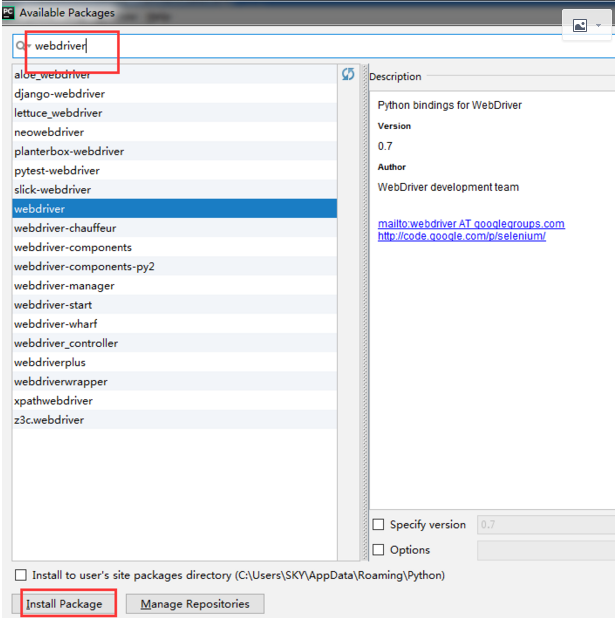
在这里还要说明一点,默认是国外的镜像文件,所以下载速度很慢甚至于超时下载失败
推荐两个镜像源 :
阿里云 http://mirrors.aliyun.com/pypi/simple
豆瓣 http://pypi.douban.com/simple/
我们选择manage repositories,进去修改默认的镜像,删除原来的镜像,将以上两个镜像地址添加进去并保存
2、通过pip命令
如:pip install beautifulsoup4
pip安装时指定豆瓣镜像,例如:
python -m pip install pandas https://pypi.douban.com/simple/
pip install -i https://pypi.douban.com/simple pandas
安装时指定库版本
pip install --index-url http://pypi.douban.com/simple/ pandas0.12.0
pip install --index-url https://pypi.douban.com/simple/ pandas0.12.0
安装之后可以在pycharm(file->setting)或者python安装目录C:\Users\SKY\AppData\Local\Programs\Python\Python36\Scripts下面查看
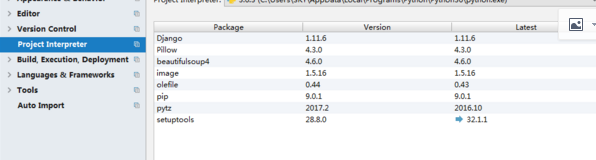
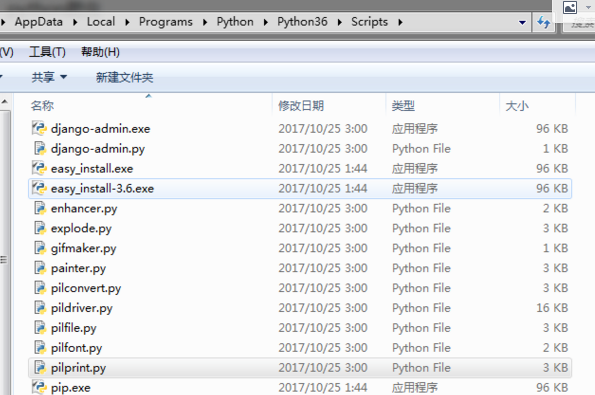
常见问题解决 :
1、解决安装statsmodels时报错microsoft visualc++ 9.0 isrequired的解决方案(python2.7.14环境)

缺少Microsoft Visual C++ Compiler for Python 2.7
下载安装 http://www.microsoft.com/en-us/download/confirmation.aspx?id=44266 即可
2、Python默认编码错误SyntaxError: Non-ASCII character '\xe5'之解决方法
Python默认编码错误SyntaxError: Non-ASCII character '\xe5'之解决方法
在编写Python时,当使用中文输出或注释时运行脚本,会提示错误信息:
SyntaxError: Non-ASCII character '\xe5' in file *******
解决方法:
python的默认编码文件是用的ASCII码,你将文件存成了UTF-8!!!(文件中存在中文或者其他语言,就会出现此问题!)
解决办法很简单!!!
在文件开头加入:
# -*- coding: UTF-8 -*- 或者 #coding=utf-8
(注:此语句一定要添加在源代码的第一行)
以上是本篇文章的全部内容 ,如有问题,欢迎留言!
作者:fozero
声明:原创文章,转载请注明出处,谢谢!http://www.cnblogs.com/fozero/p/7770206.html
标签:python
文章出处:https://www.cnblogs.com/fozero
声明:本文版权归作者和博客园共有,欢迎转载,但未经作者同意必须保留此段声明,且在文章页面明显位置给出原文连接,否则保留追究法律责任的权利。






 浙公网安备 33010602011771号
浙公网安备 33010602011771号